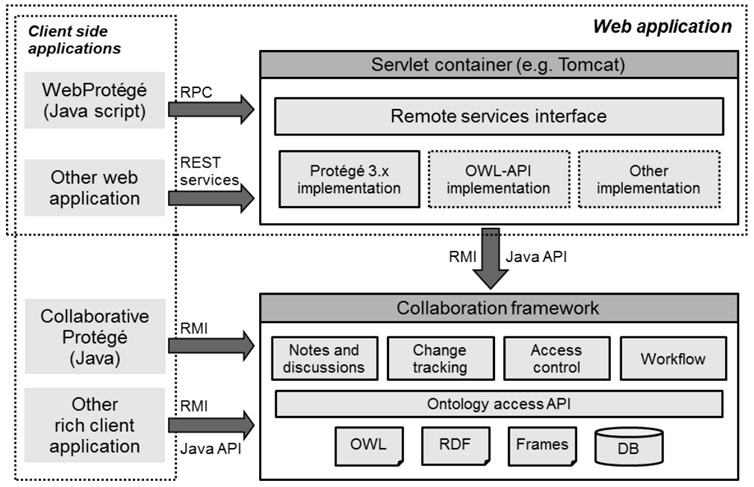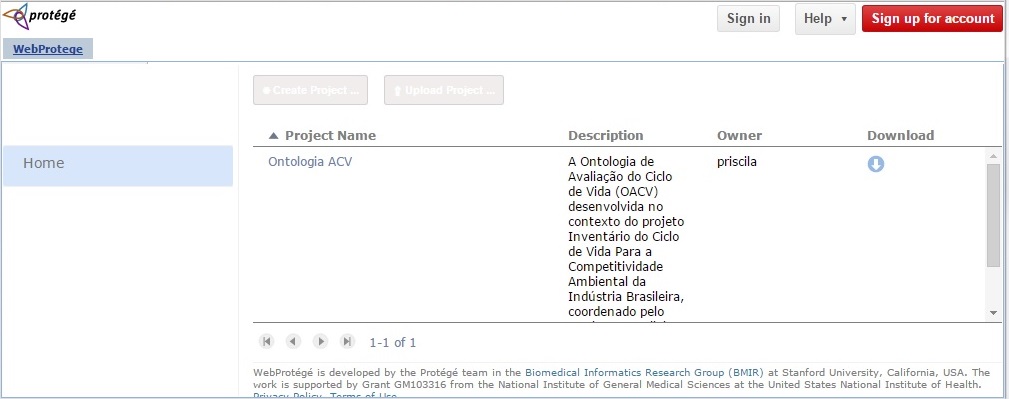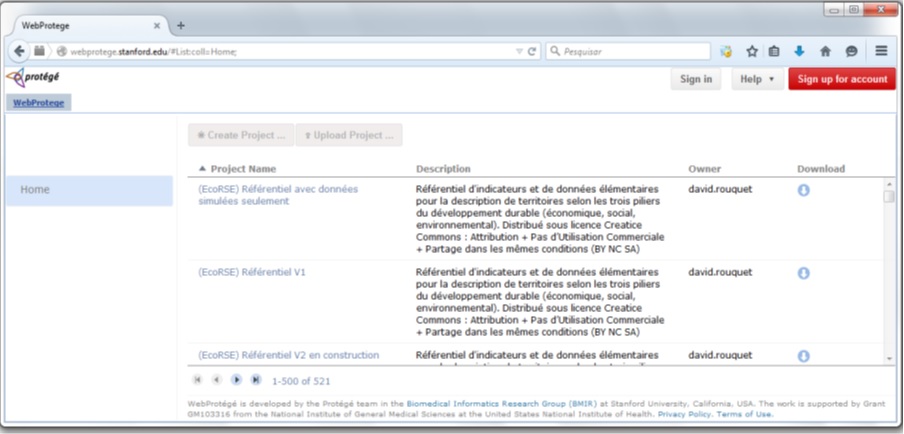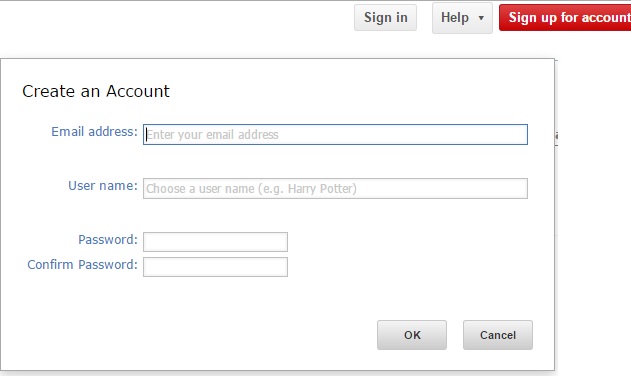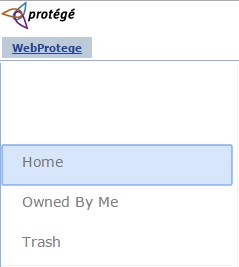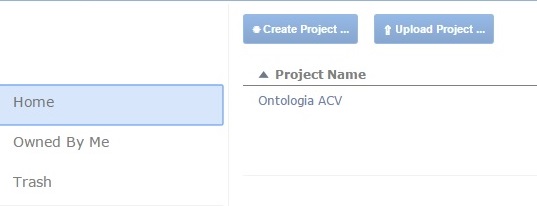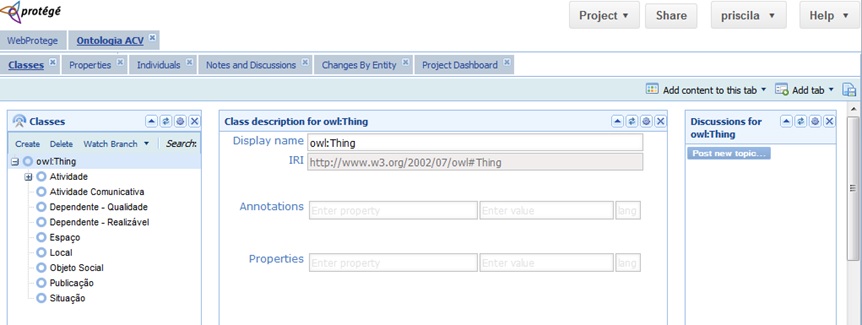Guia do Usuário Webprotégé
Características do novo WebProtege (criação e upload de ontologias, que compartilham com os colaboradores, edição simplificada com auto-realização, etc.)em vídeo [1].
1- Arquitetura do Webprotégé
Visão geral de alto nível da arquitetura do WebProtégé. O usuário interage com uma aplicação cliente (front-end) que é executado em um navegador da Web e é implementado em JavaScript. Ao lado do servidor (back-end) é executado em um contêiner de servlet, como o Tomcat, e é implementado em Java.
2- Interface do WebProtégé
Quando você abre webprotege[2] em um navegador, você deve ver a lista de projetos públicos e diversos links para criar uma conta ou entrar (canto superior direito). Você pode baixar as ontologias em qualquer projeto publicamente disponível clicando no ícone de download na tabela. Para abrir um projeto clique em seu nome na coluna Nome do projeto.
Webprotégé colaborativo stanford
- Acessando o WebProtégé
Para acessar o webprotégé precisa ter uma conta de usuário e fazer login. Clique no botão Sig up for account para criar uma conta de usuário.
- Barra Lateral
Uma vez conectado, você verá uma barra lateral no lado esquerdo da tela, que oferece diferentes categorias de projetos. Ao clicar em qualquer item na barra lateral irá filtrar a lista de projetos. O item inicial mostra todos os projetos que são de sua propriedade e projetos que você leu ou acessou. Em meus projetos, o sistema lista os seus projetos. O item lixeira de projetos mostra os projetos que você possui e que se encontram na lixeira. Os Projetos que estão no lixeira não são excluídos, eles simplesmente não são visíveis a outros usuários.
- Criação e Upload de Projeto
Para criar um novo projeto pressione o botão create project. Para Para fazer upload de uma ontologia existente pressione o botão Upload ontology.
- Compartilhamento de Projeto
Você pode compartilhar seu projeto com outras pessoas, para que possam ver, comentar ou editá-lo. Primeiro abra o projeto que deseja ser compartilhado, depois clique no Compartilhar(share), link no canto superior direito da janela do browser.